Siri: Tweet und Post auf Facebook in iOS 6 von Lock Screen
iOS 6 bietet eine coole Funktion, mit der Sie mit Siri auf dem Sperrbildschirm twittern und auf Facebook posten können. Während dies eine Komfortschicht hinzufügt, führt es auch ein Datenschutz- und Sicherheitsproblem ein. Sie möchten nicht, dass jemand vorbeikommt, um Ihr iDevice zu greifen und zufällige Nachrichten zu senden.
Zuerst zeige ich Ihnen, wie die neue Siri-Funktion in iOS funktioniert, und dann, wie Sie die Funktion in den Einstellungen für die PIN-Sperre deaktivieren.
Tweet und Post auf Facebook von iOS 6 Lock Screen
Halten Sie auf dem Sperrbildschirm Ihres iOS 6-Geräts die Home-Taste gedrückt, um Siri zu starten.

Dann sag Siri, dass du eine Nachricht twittern oder auf Facebook posten willst.

Sprechen Sie die Nachricht, die Sie senden möchten, und Siri wird sie senden.

Deaktivieren Sie Siri mit Passcode-Sperreinstellung
Um Siris Fähigkeit zu deaktivieren, Posts über den Sperrbildschirm zu senden, müssen Sie zunächst einen Sperrbildschirm-Passcode aktivieren. Gehe zu Einstellungen >> Allgemein >> Passcode aktivieren .

Geben Sie einen Zugangscode ein, um den Bildschirm zu entsperren, oder wenn Sie besonders sicher sein möchten, erstellen Sie einen starken alphanumerischen Zugangscode.

Nachdem Sie Ihren Zugangscode festgelegt haben, schalten Sie Siris Zugang aus, wenn der Bildschirm gesperrt ist. Wenn Sie schon dabei sind, können Sie auch die Picture Frame-Funktion deaktivieren.

Jetzt ist Siri vom Sperrbildschirm aus nicht mehr erreichbar.

Wenn Sie Siris Zugriff nicht deaktivieren, können weiterhin Tweets und Facebook-Nachrichten gesendet werden. Auch wenn Sie einen Passcode für den Sperrbildschirm festlegen.

Die Möglichkeit, Siri zu verwenden, um einen Tweet oder Facebook-Beitrag vom Sperrbildschirm zu senden, ist praktisch. Aber wenn Ihr Gerät unbeaufsichtigt bleibt, ist es sehr wichtig, den Zugang zu deaktivieren.

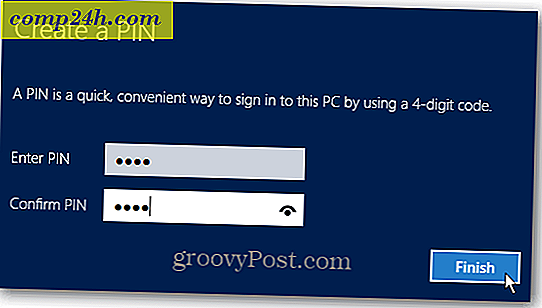





![Ordnen Sie Windows Live Skydrive mithilfe von Office 2010 ein Netzwerklaufwerk zu [Vorgehensweise]](http://comp24h.com/img/microsoft/669/map-network-drive-windows-live-skydrive-using-office-2010.png)